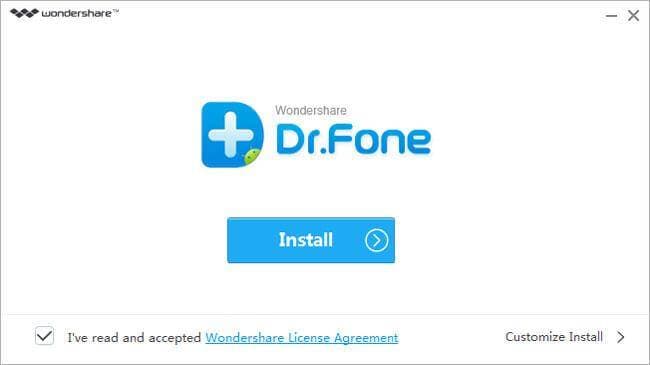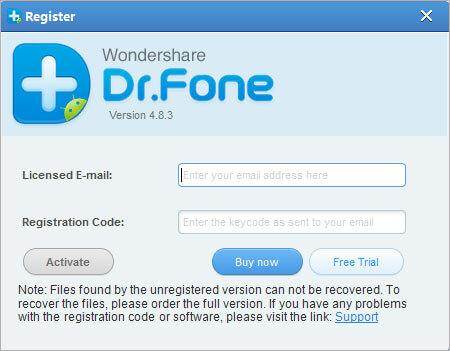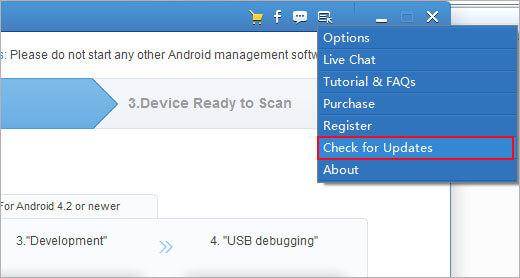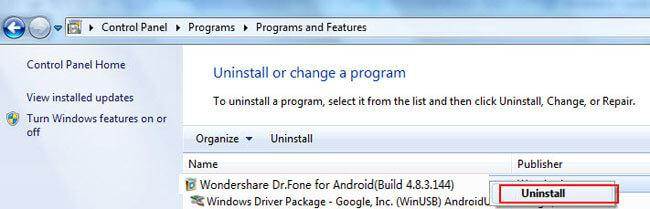Hay 2 formas de actualizar Wondershare Dr.Fone for Android a la última versión. Puede tratar de cualquier manera que prefiera:
Manera 1. Lanzamiento de Wondershare Dr.Fone for Android. Haga clic en el icono de último en la parte superior del programa. En la lista desplegable, se puede ver la opción "Comprobar actualizaciones". Haga clic en él para comprobar si la actualización. Si hay una actualización, haga clic en "Actualizar ahora" para conseguir la última versión.
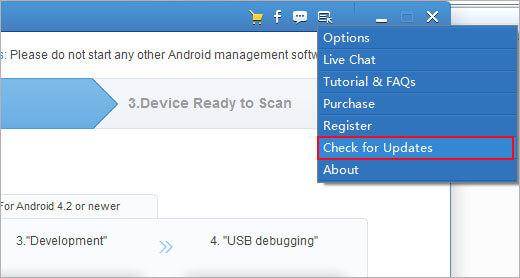
Manera 2. Lanzamiento de Wondershare Dr.Fone for Android. Cuando una actualización está disponible, un pop-up aparecerá diciendo que hay una actualización. Usted puede hacer clic en "Actualizar ahora" para actualizar Wondershare Dr.Fone for Android a la última versión.
Nota: Es muy necesario Wondershare Dr.Fone for Android al día siempre a la última versión. En la nueva versión, errores son corregidos y a veces tal vez se agregan nuevas características. Y nueva versión es más estable y las funciones más perfectamente.